

By Gina Barrow, Last Update: August 6, 2017
Sie können versehentlich Löschen Sie einige wichtige Textnachrichten auf Ihrem Android-Handy. Nun, die gute Nachricht im Jahr 2020 ist, dass Sie es immer noch können Stellen Sie gelöschte Nachrichten auf Android schnell wieder her.
SEinige Menschen können darunter leiden „Ich weiß, dass es mein großer Fehler war, aber ich brauche schrecklich gute Ratschläge, wie ich gelöschte Textnachrichten auf dem Android-Handy wiederherstellen kann. Ich habe einige der vertraulichsten Textnachrichten gelöscht, die mir gesendet wurden. Ich muss sie schnell zurückbekommen. “~ Jessie
In solchen Fällen müssen Sie schnell handeln. Sie müssen die bestmögliche Lösung für die Wiederherstellung finden gelöschte Textnachrichten auf Android-Gerät, bevor sie völlig weg sein werden.
Wie Sie wissen, werden die gelöschten Textnachrichten oder andere Daten auf Ihrem Telefon noch nicht vollständig entfernt, es sei denn, sie werden überschrieben. Das Überschreiben von Dateien ist die Hauptursache für Datenverlust, da der durch die Textnachrichten zugewiesene Speicherplatz ersetzt wird.
Das heißt, wenn Sie eine Nachricht löschen, bleibt sie im virtuellen Bereich Ihres Geräts, bis eine neue Nachricht, egal ob gesendet oder empfangen, an ihre Stelle tritt. Wenn Sie etwas löschen, befehlen Sie nur Ihrem Android-Telefon, die Dateien zu überschreiben, es sei denn, Sie löschen die Informationen vollständig.
Wenn Sie diese Dateien versehentlich löschen, müssen Sie das Gerät sofort verwenden.
Teil 1. Was Sie brauchen: Gelöschte Nachrichten auf Android schnell wiederherstellenTeil 2. 5 Schritte: Wie finden Sie gelöschte Textnachrichten auf einem Android?Teil 3. Vermeiden Sie Datenverlust: Sicherungstipps für Informationen zu Android-NachrichtenTeil 4. Video-Handbuch: So stellen Sie gelöschte Nachrichten auf Android einfach wieder herTeil 5. Nehmen Sie Immer Backup erstellen
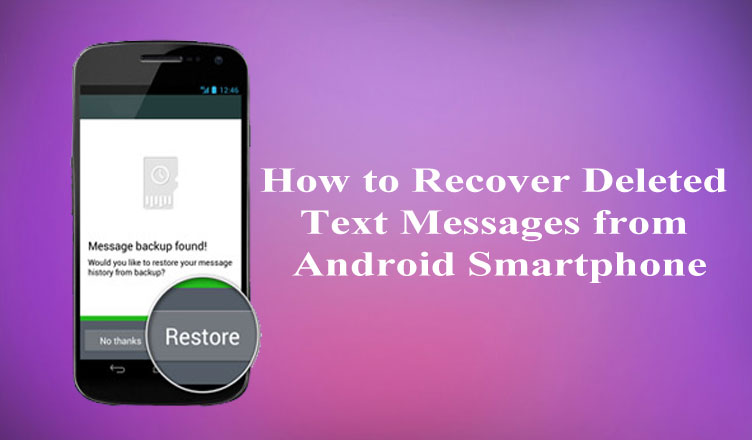
Etwas, das du wissen musst! Sie können den Flugzeugmodus nur aktivieren, um sicherzustellen, dass Sie keine Textnachrichten erhalten, bis Sie mit der Wiederherstellung fertig sind. Aber wie willst du diese wiederfinden? gelöschte SMS auf Android Gerät?
Sie müssen Wiederherstellungsprogramme von Drittanbietern verwenden, um sie effektiv zurück zu bekommen. Es gibt Hunderte von Wiederherstellungsprogrammen, die uns eine effektive und garantierte Wiederherstellung versprechen. Allerdings funktionieren nur wenige von ihnen.
Wenn Sie also nach Wiederherstellungssoftware suchen, stellen Sie sicher, dass diese einen bestimmten Standard für garantierte Ergebnisse erfüllen und den Preis wert sind. Wir haben die wichtigsten Funktionen aufgelistet, die ein effektives Wiederherstellungsprogramm bietet.
Wenn Sie nach einer zuverlässigen und effektiven Wiederherstellungssoftware suchen, stellen Sie sicher, dass sie die folgenden Kriterien erfüllt:

Es gibt ein Programm, das all diese Qualitäten übertrifft. Um besser zu entscheiden, welche Software über alle Funktionen verfügt, die dies ermöglichen erholen gelöschte SMS auf Android Geräte, wir empfehlen sehr zu verwenden FoneDog Android Datenrettung.
Dieses Wiederherstellungsprogramm wurde von Millionen Android-Nutzern weltweit als vertrauenswürdig eingestuft und hat sich bei allen Arten der Datenwiederherstellung als wirksam erwiesen. Die benutzerfreundliche Umgebung hat viele Benutzer fasziniert, auch diejenigen, die mit der Fehlersuche bei Mobiltelefonen nicht vertraut sind. Klicken Sie auf, um die Software kostenlos zu testen:
Sie haben bereits erfahren, wie FoneDog Android Data Recovery funktioniert. Jetzt erfahren Sie, wie Sie mit dieser Software diese verlorenen Dateien schnell wiederherstellen können.
FoneDog Android Datenrettung ist ein einfaches Programm mit einem Vorab-Prozess, um sicherzustellen, dass jeder Benutzer auch ohne technische Expertise es verwenden kann.
In knapp über 5 Schrittekönnen Sie Ihre verlorenen Textnachrichten wieder haben. Rausfinden wie FoneDog Android Datenrettung stellt gelöschte Textnachrichten wieder her:
Als erstes müssen Sie das Programm auf Ihren Computer herunterladen. Übrigens, diese Software bietet sowohl Windows- als auch Mac-Versionen für alle Benutzertypen. Nachdem Sie die Software heruntergeladen haben, installieren Sie sie bis zum Abschluss. Starten Sie die Software und suchen Sie unter den Optionen nach Android Data Recovery.
Android Data Recovery
Stellen Sie gelöschte Nachrichten, Fotos, Kontakte, Videos, WhatsApp usw. wieder her.
Schnelles Finden verlorener und gelöschter Daten auf Android mit oder ohne root.
Kompatibel mit 6000 + Android-Geräten.
Kostenlos Testen
Kostenlos Testen

Wenn das Programm FoneDog Android Data Recovery bereit ist, verbinden Sie Ihr Android-Gerät mit einem USB-Kabel mit dem Computer. Aber zuerst müssen Sie sicherstellen, dass das USB-Debugging bereits aktiv ist.
Nachdem Sie das USB-Debugging aktiviert haben, fahren Sie mit Step3 fort.

Der nächste Schritt besteht darin, die Dateien auszuwählen, die Sie für die Wiederherstellung benötigen. Da wollen wir uns erholen gelöschte Textnachrichten auf dem Android Aktivieren Sie das Kontrollkästchen fürMessaging'und dann klicken Weiter.

Wenn Sie ausgewählt haben, welche Dateien wiederhergestellt werden müssen, scannt und analysiert die FoneDog Android Data Recovery Software Ihr Telefon. Nach der Hälfte des Vorgangs erscheint ein Popup-Fenster, in dem Sie nach der Autorisierung gefragt werden. Klicken Sie einfach auf Erlauben / Erteilen / Autorisieren, um der Software die Erlaubnis zu erteilen, das Gerät tiefer zu scannen.

Das gesamte Scannen und Analysieren kann jedoch einige Zeit in Anspruch nehmen. Wenn Sie fertig sind, sehen Sie alle wiederhergestellten Textnachrichten auf Ihrem Bildschirm mit allen Details wie Empfänger, Absender, Datum und Uhrzeit.
Suchen Sie nach den gesuchten Nachrichten- oder Nachrichten-Threads. Einmal gefunden, klicken Sie einfach die Kästchen neben jeder Nachricht an oder Sie können das Feld Alle auswählen für die Wiederherstellung aktivieren.
Klicken Sie auf den Wiederherstellungs-Button am unteren Bildschirmrand, um die Nachrichten auf Ihrem Desktop zu speichern. Die Nachrichten werden in Form von HTML- oder CSV-Dateiformaten gespeichert.

So einfach und schnell ist FoneDog Android Data Recovery ist. Diese Software ist mit fast allen Android-Geräten und kompatibel Kontakte, Nachrichten, Anruflisten oder Geschichte, WhatsApp-Nachrichten und Anhänge, Unterlagen, Galerie oder Medien und viel mehr Daten kann wiederhergestellt werden.
Wenn Sie an der Verwendung dieser Software interessiert sind, können Sie auch die kostenlose Testversion herunterladen, um herumzuspielen. Teile es mit deinen Freunden, damit sie auch ihre SMS nicht verpassen!
Kostenlos Testen Kostenlos Testen
Lassen Sie sich nicht durch eine weitere SMS den Tag ruinieren! Beginnen Sie ab sofort mit der Verwendung von Sicherungen für Ihre Textnachrichten, damit diese nicht gelöscht werden. Eine der einfachsten Methoden zum Sichern von Kurzmitteilungen ist das Kopieren oder Exportieren auf die SD-Karte.
Auf diese Weise können Sie auch gelöschte Textnachrichten Android ohne PC wiederherstellen.

Sie können auch die kostenlosen Apps im Play Store nutzen, unter anderem SMS Backup +. Diese App ist ein kostenloses Tool, mit dem Sie alle Textnachrichten in Gmail sichern können. Grundsätzlich funktioniert diese App am besten mit Ihrem Google Benutzerkonto.
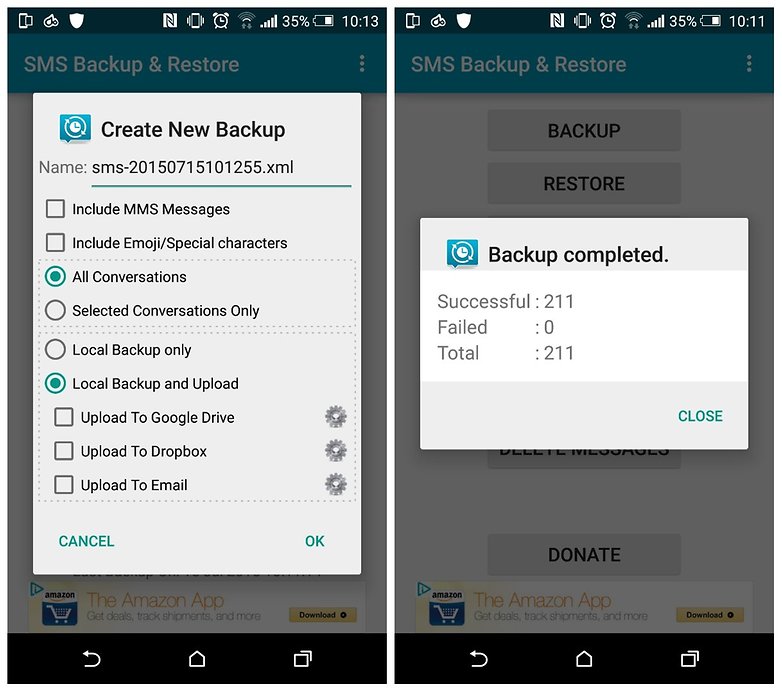
Erinnere dich an Erstellen Sie immer ein Backup auf Ihrem Handy selbst für die Inhalte, die Sie für unwichtig halten. Datenverlust geschieht, weil wir zu sicher sind, dass wir keine Backups benötigen, und wir haben bereits das, was wir brauchen, aber wenn die Zeit schlecht ist, sind wir alle verärgert und frustriert über diese Dinge.
Nutzen Sie die vielen kostenlosen Möglichkeiten, um wichtige Dateien auf Ihren Android-Geräten zu sichern. Es gibt nichts zu verlieren, wenn Sie Ihre Dateien sicher und geschützt halten. Wenn aber Pech ist und Sie keine andere Wahl haben, verwenden Sie das empfohlene Programm, um verlorene oder gelöschte Dateien wiederherzustellen.
Erholen gelöschte SMS auf Android ist sehr einfach und schnell, wenn Sie verwenden FoneDog Android Datenrettung. Es gibt keine andere Software, die sich um Ihre persönlichen Daten kümmern kann FoneDog Android Datenrettung tut.
Es macht nicht nur Erholung; Es schützt auch Ihre Daten und Ihre Privatsphäre. Teile diesen Beitrag mit deinen Freunden, die vielleicht etwas von deiner Expertise benötigen.
Hinterlassen Sie einen Kommentar
Kommentar
Android Data Recovery
Stellen Sie gelöschte Dateien von einem Android-Handy oder -Tablet wieder her.
Kostenlos Testen Kostenlos TestenBeliebte Artikel
/
INFORMATIVLANGWEILIG
/
SchlichtKOMPLIZIERT
Vielen Dank! Hier haben Sie die Wahl:
Excellent
Rating: 4.5 / 5 (basierend auf 100 Bewertungen)